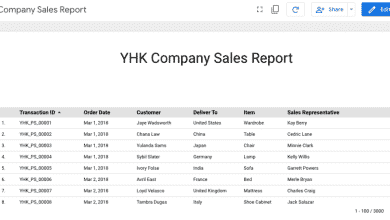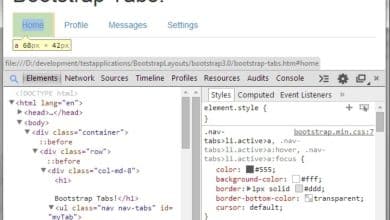Simon est impliqué dans le développement de logiciels depuis l’époque de la bande papier. Il a développé un logiciel de niche pour la gestion de l’information.
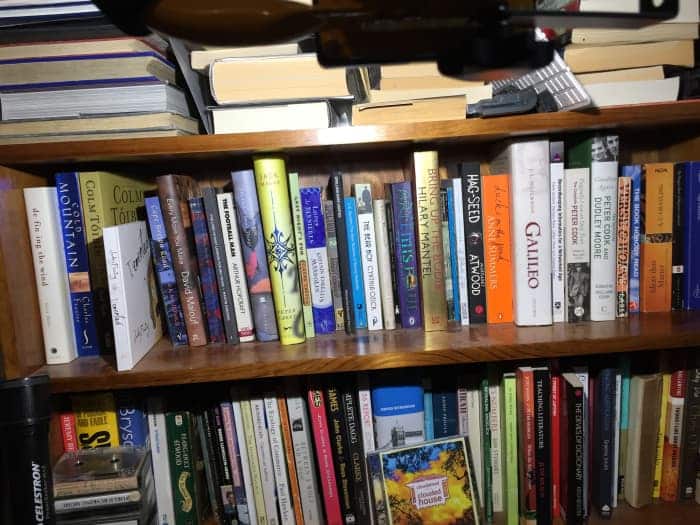
Est-ce ainsi que vous gardez les choses ?
De nombreuses maisons contiennent un grand nombre d’objets créés par des auteurs – livres, DVD ou CD. Ceux-ci ne peuvent être organisés de manière systématique, par exemple par titre ou par auteur. Dans cette situation, il peut être difficile de retrouver un objet sur la base de son titre ou de son auteur (ou ses auteurs). La récupération est généralement basée sur la mémorisation de l’endroit où l’objet a été conservé, et le renvoyer à un endroit différent peut perturber la récupération.
Les ordinateurs peuvent aider ici. Une photo d’une étagère, ou d’une section d’une étagère, contenant des objets d’auteur peut être photographiée numériquement avec un smartphone, et le titre et les auteurs de tous les objets peuvent être ajoutés en tant que métadonnées de l’image numérique ou intégrés dans l’image elle-même. Les métadonnées peuvent ensuite être recherchées avec une recherche par mot-clé basée sur un ou des mots apparaissant dans le titre ou les auteurs. Cela peut localiser la photographie contenant l’objet souhaité et guider la récupération au bon endroit. Alternativement, la liste des auteurs et des titres peut être ajoutée à la photographie dans un document Word, qui peut ensuite recevoir un nom descriptif comme Living Room Bookshelf Beside the Door.
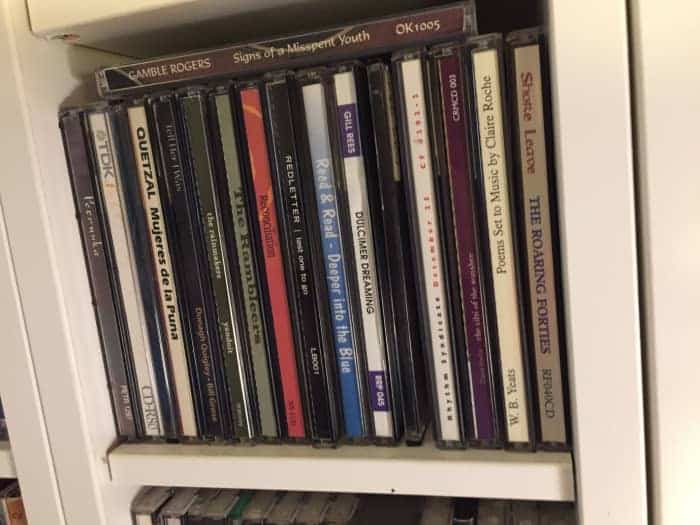
Fait partie d’une grande collection de CD
La génération des métadonnées à partir de fichiers d’images numériques apparaissant sous forme de texte peut être partiellement automatisée. De nombreuses fonctions d’analyse d’images (telles que celles utilisées dans Photos, le programme d’affichage multimédia de Windows 10) peuvent détecter le texte apparaissant dans les images sous forme de métadonnées, comme indiqué ci-dessous, en cliquant sur Rechercher dans Windows Photos, qui tente de trouver des images similaires à l’aide du moteur de recherche Bing.
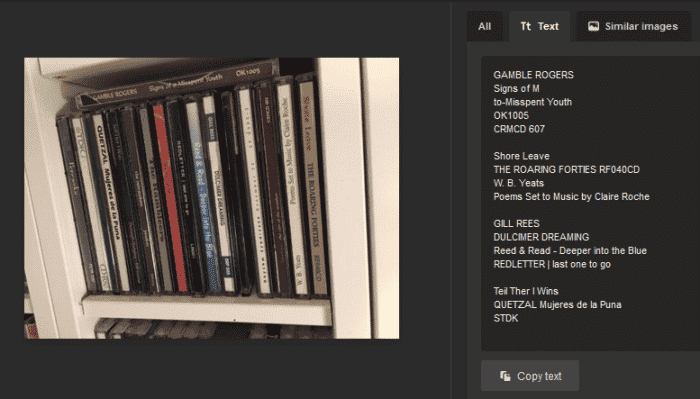
Étagère à CD Image et texte extraits de celle-ci
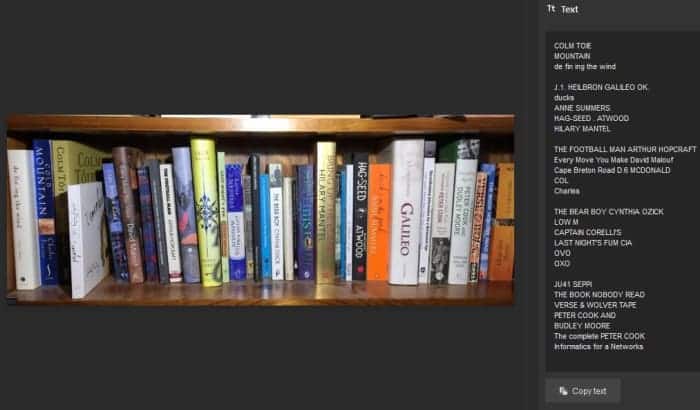
Image de la bibliothèque et texte extrait de celle-ci
Bien que cette extraction ne soit pas très précise, en particulier pour les différentes polices et arrière-plans apparaissant sur le dos des CD, DVD et livres, elle peut être utile pour créer les métadonnées requises. L’extraction automatique de texte fonctionne mieux pour les éléments de taille uniforme tels que les CD et les DVD, mais les résultats devront presque toujours être modifiés à la main.
Lorsque l’auteur/le titre n’est pas clairement visible sur le dos de l’article (peut-être parce que l’article est très étroit ou partiellement occlus), taper n’importe quelle partie de l’auteur ou du titre dans un moteur de recherche permet généralement de localiser l’article avec son intégralité. auteur et titre facilement visibles si l’article est un livre.
Sous Windows, les métadonnées ajoutées aux champs Titre et Objet du fichier JPEG sont automatiquement recherchées lorsqu’une expression de recherche est saisie dans la zone de recherche Windows. Pour utiliser cette fonction, les données sur l’auteur et le titre doivent être placées dans ce champ. Cela peut être fait dans l’Explorateur Windows en cliquant sur un fichier image JPEG. Cela montre les champs de métadonnées comme ci-dessous.
Faites défiler pour continuer

Affichage des métadonnées du fichier JPEG dans Windows 10
Le collage de chaînes de métadonnées dans les champs Titre et Objet permet à la recherche de récupérer des images contenant la chaîne de recherche dans l’un ou l’autre des champs.
Afin de générer les chaînes de métadonnées, le texte affiché en cliquant sur le bouton Rechercher dans Photos doit être sélectionné et copié dans un éditeur de texte tel que Notepad ++ (le bouton Copier le texte ne fonctionne pas) et modifié de sorte que tous les titres et auteurs sont montré. Tout nouveau retour de ligne/chariot doit être remplacé par des espaces et collé dans le champ Titre ou Objet, comme indiqué ci-dessous. Notez que la casse du texte peut être en majuscule ou en minuscule et que l’ordre du titre et de l’auteur n’est pas significatif.
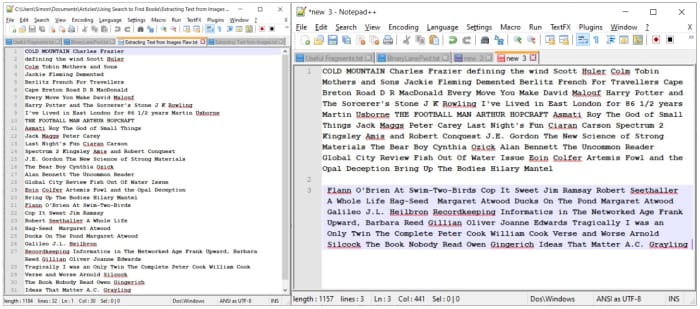
Données auteur/titre des livres (à gauche) dans l’ordre gauche-droite, et concaténées pour l’entrée dans les métadonnées (à droite).
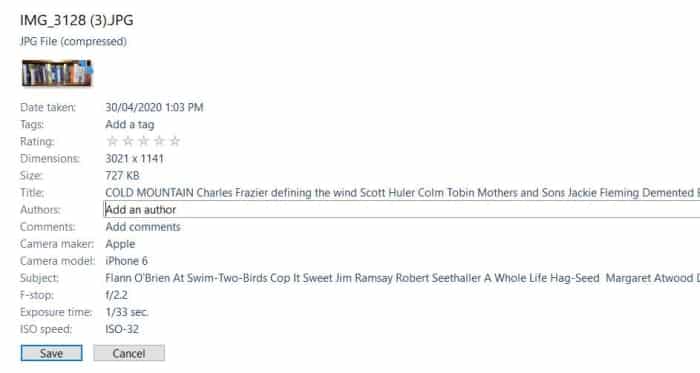
Métadonnées ajoutées au fichier depuis l’explorateur
Une fois les métadonnées ajoutées, la recherche de toute chaîne incluse dans les métadonnées affichera la photo de l’étagère contenant l’élément.
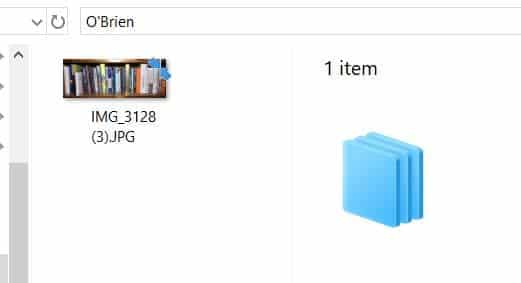
Résultat de la recherche d’un mot apparaissant dans la partie Auteur ou Titre des métadonnées
Comme la recherche indique uniquement qu’une chaîne est présente dans la photo, le nombre d’éléments inclus dans la photo ne doit pas être trop grand.
Approches plus précises
Comme Windows (et probablement MacOS) indexe automatiquement le contenu textuel extrait des documents Word, l’image et le texte peuvent être combinés dans un document Word et recevoir un nom utile, tel que Living Room Bookshelf by Door. La recherche peut alors récupérer ce document, qui apparaît comme ci-dessous.
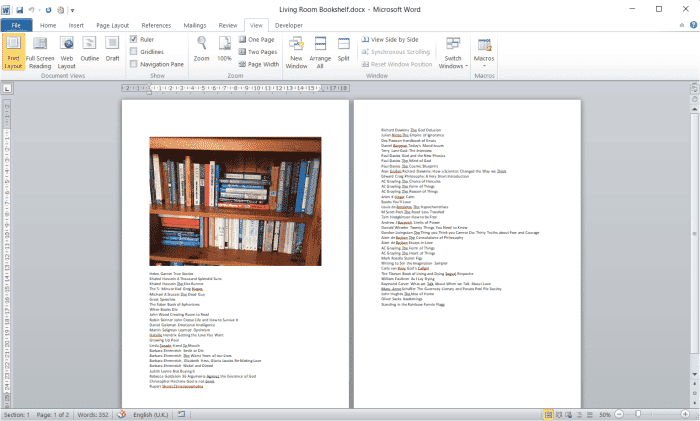
Document Word combinant une image de bibliothèque et une liste d’auteurs/titres
Capture d’écran
Une autre façon de présenter les résultats de la recherche avec plus de précision consiste à inclure les données Auteur/Titre dans l’image elle-même. La liste des auteurs/titres peut être consultée une fois l’image extraite de la recherche et l’élément souhaité situé dans le stockage affiché dans l’image. Caption Pro peut ajouter des données textuelles multilignes sous une image, comme indiqué ci-dessous, et il peut également écrire les données concaténées dans le champ Objet Windows. Notez que la longueur totale du texte ne doit pas dépasser 1024 caractères si tout le texte doit apparaître dans le champ Objet.
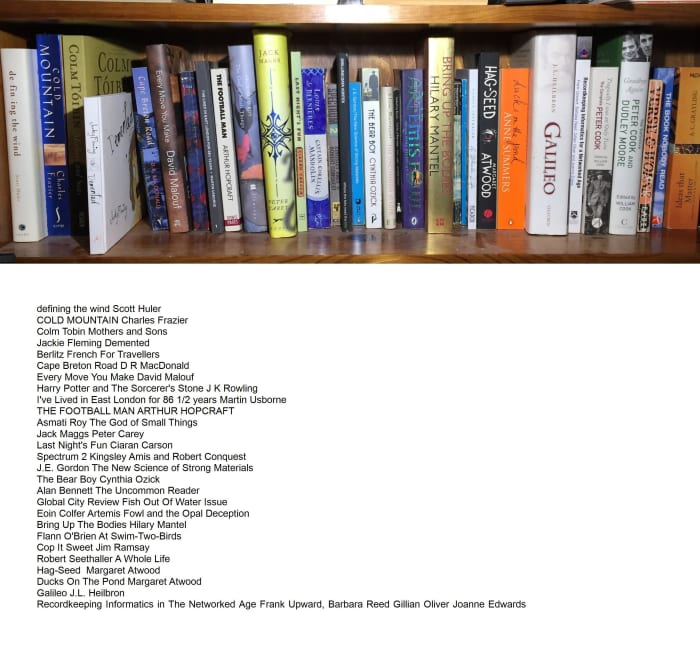
Image d’étagère avec texte ajouté à l’image par Caption Pro